Sony CPD-E100E: Technische Merkmale Störungsbehebung
Technische Merkmale Störungsbehebung: Sony CPD-E100E
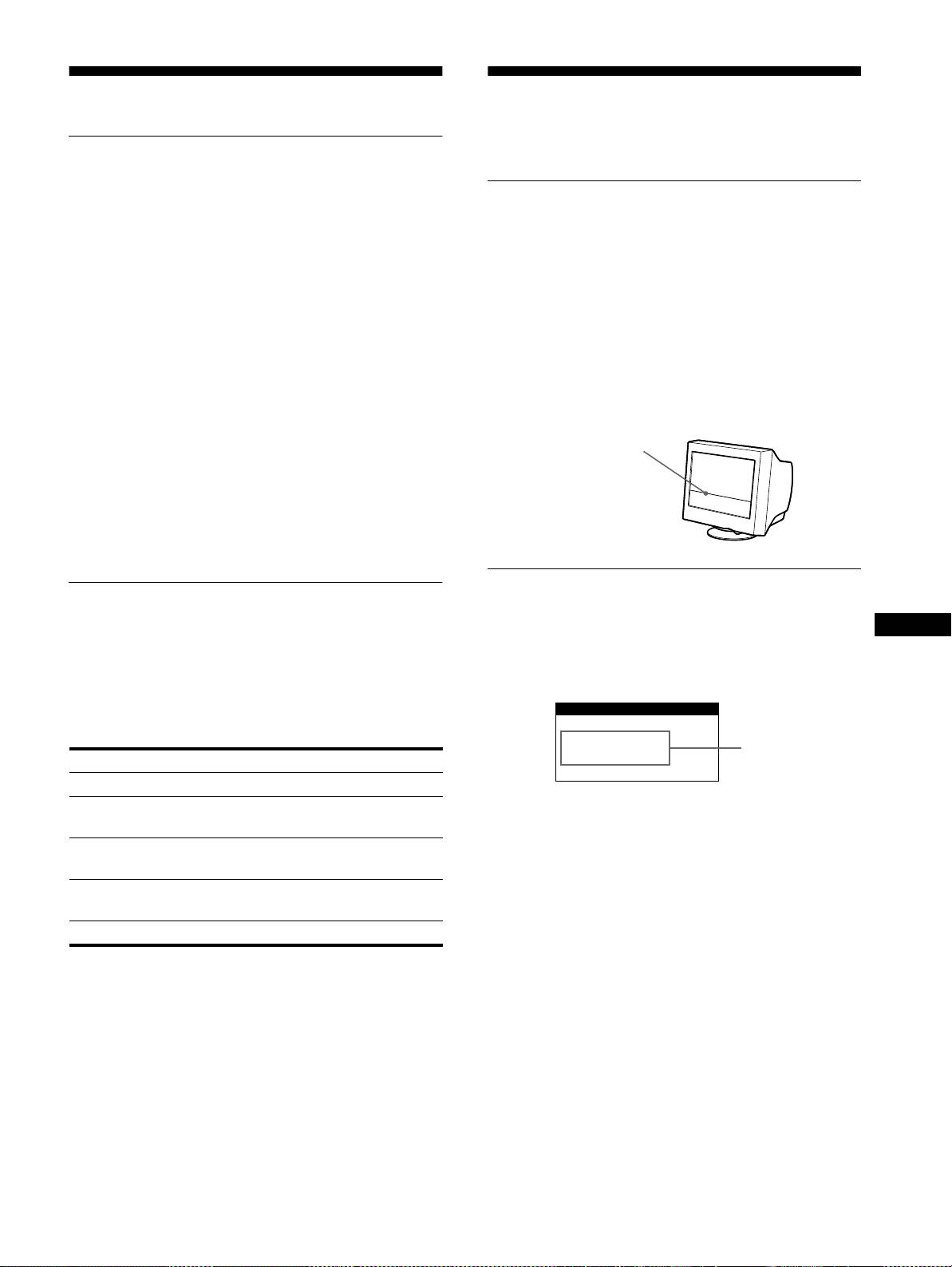
C:\WIN95-E\DESKTOP\CPD E100\386765911CPDE100EAEP\03DE02BAS-AEP.fm
masterpage:Right
Technische Merkmale
Störungsbehebung
Lesen Sie bitte im folgenden Abschnitt nach, bevor Sie sich an
den Kundendienst wenden.
Vordefinierte Modi und
Benutzermodi
Wenn auf dem Bildschirm eine
Wenn ein Eingangssignal in den Monitor eingespeist wird,
dünne Linie (Dämpfungsdraht)
vergleicht der Monitor dieses Signal mit den werkseitig
vordefinierten Modi im Speicher des Monitors und wählt
erscheint
automatisch den Modus aus, bei dem sich in der Bildschirmmitte
eine hohe Bildqualität erzielen läßt. Eine Liste der werkseitig
Diese Linie ist bei einem Trinitron-Monitor normal und stellt
vordefinierten Modi finden Sie im Appendix. Bei
keine Fehlfunktion dar. Es handelt sich dabei um den Schatten des
Eingangssignalen, die keinem der werkseitig vordefinierten Modi
Dämpfungsdrahtes, mit dem die Streifenmaske stabilisiert wird.
entsprechen, sorgt der Monitor mit Hilfe seiner digitalen
Besonders deutlich ist er bei einem hellen (normalerweise
Multiscan-Technologie dafür, daß bei einem beliebigen Timing
weißen) Bildschirmhintergrund zu sehen. Die Streifenmaske ist
innerhalb des für den Monitor gültigen Frequenzbereichs ein
ein wichtiges Merkmal der Trinitron-Bildröhre. Sie bewirkt, daß
scharfes Bild angezeigt wird (horizontal: 30 – 70 kHz, vertikal:
mehr Licht auf den Bildschirm gelangt, und ermöglicht eine
48 – 120 Hz). Wenn Sie das Bild einstellen, werden die
höhere Farbintensität und Detailgenauigkeit.
Einstellungen als Benutzermodus automatisch gespeichert und
abgerufen, wann immer das betreffende Eingangssignal eingeht.
Dämpfungsdraht
Hinweis für Benutzer von Windows
Wenn Sie mit Windows arbeiten, sehen Sie in der Dokumentation
oder im Dienstprogramm zu Ihrer Grafikkarte nach, welches die
höchste Auffrischungsrate ist, und wählen Sie diese aus, um die
Leistung des Geräts zu optimieren.
Bildschirmmeldungen
Die Energiesparfunktion
Wenn am Eingangssignal ein Fehler vorliegt, erscheint eine der
DE
Dieser Monitor erfüllt die Energiesparrichtlinien der VESA, des
folgenden Warnmeldungen auf dem Bildschirm. Wie Sie das
E
NERGY
S
TAR
-Programms und des NUTEK-Standards. Wenn
Problem beheben, schlagen Sie unter „Symptome für Fehler und
der Monitor an einen Computer oder eine Grafikkarte
Abhilfemaßnahmen“ auf Seite 14 nach.
angeschlossen ist, der bzw. die DPMS (Display Power
Management Signaling) unterstützt, wird der Stromverbrauch des
Geräts in drei Stufen wie unten erläutert reduziert.
Betriebsmodus Leistungsaufnahme Netzanzeige
1
Normalbetrieb ≤ 95 W grün
1 Bereitschaft ≤ 15 W abwechselnd grün
Status des Eingangssignals
und orange
NICHT IM ABTASTBEREICH
2 Unterbrechung
≤ 15 W abwechselnd grün
Gibt an, daß das Eingangssignal nicht den technischen Daten des
(Schlaf)*
und orange
Monitors entspricht.
KEIN EINGANGSSIGNAL
3 Deaktiviert**
≤ 5 W orange
Zeigt an, daß kein Signal in den Monitor eingespeist wird.
(Tiefschlaf)*
Ausgeschaltet 0 W aus
* „Schlaf“ und „Tiefschlaf“ sind Energiesparmodi, die von der
EPA (Umweltschutzbehörde der USA) definiert wurden.
** Wenn der Computer in den Modus „Deaktiviert“ wechselt, geht kein
Eingangssignal mehr ein, und KEIN EINGANGSSIGNAL erscheint
auf dem Bildschirm. Nach 20 Sekunden schaltet der Monitor in den
Energiesparmodus.
13
3-867-659-
CPD-E100E
11
(1)
INFORMATION
NICHT IM
ABTASTBEREICH
Status des
Eingangssignals
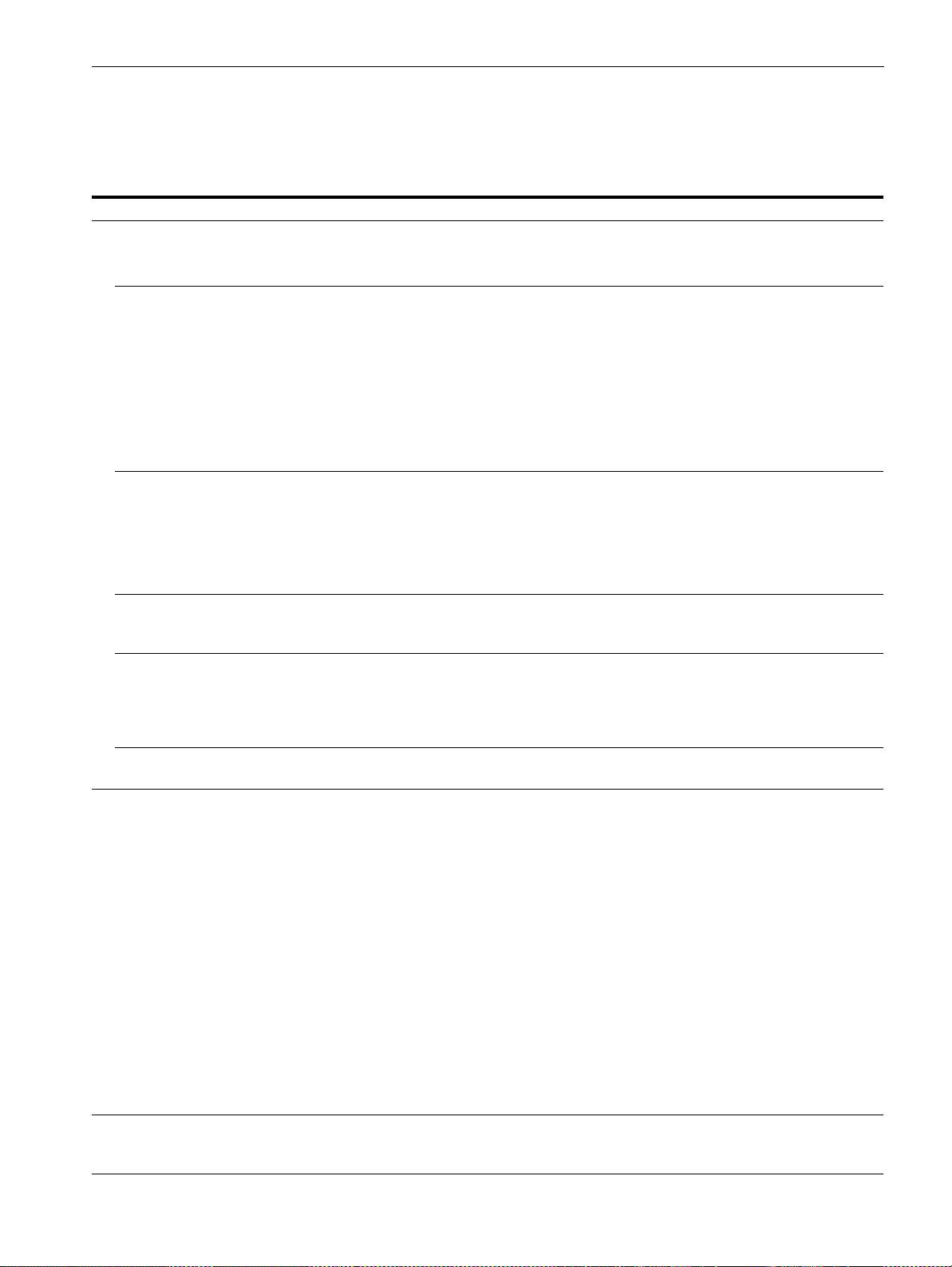
C:\WIN95-E\DESKTOP\CPD E100\386765911CPDE100EAEP\03DE02BAS-AEP.fm
masterpage:Left
Symptome für Fehler und Abhilfemaßnahmen
Wenn ein Problem auf den angeschlossenen Computer oder andere Geräte zurückzuführen ist, schlagen Sie bitte in der Dokumentation zu
dem angeschlossenen Gerät nach.
Führen Sie die Selbstdiagnosefunktion (Seite 16) aus, wenn sich ein Problem mit den im folgenden empfohlenen Maßnahmen nicht beheben
läßt.
Symptom Überprüfen Sie bitte folgendes:
Kein Bild
Die Netzanzeige 1 leuchtet nicht • Das Netzkabel muß korrekt angeschlossen sein.
• Der Monitor muß am Netzschalter 1 eingeschaltet sein.
Die Meldung KEIN
• Das Videosignalkabel muß korrekt angeschlossen sein, und alle Stecker müssen fest in den
EINGANGSSIGNAL erscheint auf
Buchsen sitzen (Seite 6).
dem Bildschirm, oder die
• Achten Sie darauf, daß am HD15-Videoeingangsanschluß keine Stifte verbogen oder
Netzanzeige 1 leuchtet orange oder
eingedrückt sind.
wechselt zwischen grün und orange
x
Durch den angeschlossenen Computer oder andere Geräte verursachte
Probleme
• Der Computer befindet sich im Energiesparmodus. Drücken Sie eine beliebige Taste auf
der Computer-Tastatur.
• Überprüfen Sie, ob der Computer eingeschaltet ist.
• Die Grafikkarte muß korrekt im richtigen Bus-Steckplatz sitzen.
Die Meldung NICHT IM
x
Durch den angeschlossenen Computer oder andere Geräte verursachte
ABTASTBEREICH erscheint auf
Probleme
• Die Videofrequenz muß im für den Monitor angegebenen Bereich liegen. Wenn Sie einen
dem Bildschirm
älteren Monitor durch diesen Monitor ersetzt haben, schließen Sie den alten Monitor
wieder an und stellen eine Frequenz im folgenden Bereich ein:
Horizontal: 30 – 70 kHz
Vertikal: 48 – 120 Hz
Es wird keine Meldung angezeigt,
• Verwenden Sie die Selbstdiagnosefunktion (Seite 16).
und die Netzanzeige 1 leuchtet grün
oder blinkt orange
Sie arbeiten mit einem Windows 95/
• Wenn Sie einen älteren Monitor durch diesen Monitor ersetzt haben, schließen Sie den alten
98-System
Monitor wieder an, und gehen Sie folgendermaßen vor: Installieren Sie die Diskette
„Windows Monitor Information Disk“ (Seite 7), und wählen Sie diesen Monitor
(„CPD-E100E“) aus den Sony-Monitoren im Monitorauswahlfenster in Windows 95/98
aus.
Sie arbeiten mit einem Macintosh-
• Der Macintosh-Adapter (nicht mitgeliefert) und das Videosignalkabel müssen richtig
System
angeschlossen sein (Seite 6).
Das Bild flimmert, springt, oszilliert
• Entfernen Sie alle möglichen Quellen elektrischer oder magnetischer Felder wie andere
oder ist gestört
Monitore, Laserdrucker, Ventilatoren, Leuchtstoffröhren oder Fernsehgeräte aus der Nähe
des Monitors.
• Halten Sie den Monitor von Stromleitungen fern, oder schützen Sie den Monitor durch
eine Magnetabschirmung.
• Schließen Sie das Netzkabel des Monitors an eine andere Steckdose, möglichst an einem
anderen Stromkreis, an.
• Versuchen Sie, den Monitor um 90 Grad nach links oder rechts zu drehen.
x
Durch den angeschlossenen Computer oder andere Geräte verursachte
Probleme
• Schlagen Sie in der Anleitung zur Grafikkarte die korrekte Monitoreinstellung nach.
• Überprüfen Sie, ob der Grafikmodus (VESA, Macintosh 16 Zoll, Color usw.) und die
Frequenz des Eingangssignals von diesem Monitor unterstützt werden (Appendix). Auch
wenn die Frequenz innerhalb des unterstützten Bereichs liegt, arbeiten einige Grafikkarten
möglicherweise mit einem Synchronisationsimpuls, der für eine korrekte Synchronisation
des Monitors zu kurz ist.
• Stellen Sie die Auffrischungsrate am Computer (Vertikalfrequenz) auf den Wert ein, mit
dem Sie die besten Bilder erzielen.
Das Bild ist verschwommen
• Stellen Sie Helligkeit und Kontrast ein (Seite 9).
• Entmagnetisieren Sie den Monitor* (Seite 12).
• Wählen Sie CANCEL MOIRE, und stellen Sie die Moiré-Korrektur ein (Seite 12).
14
3-867-659-
CPD-E100E
11
(1)
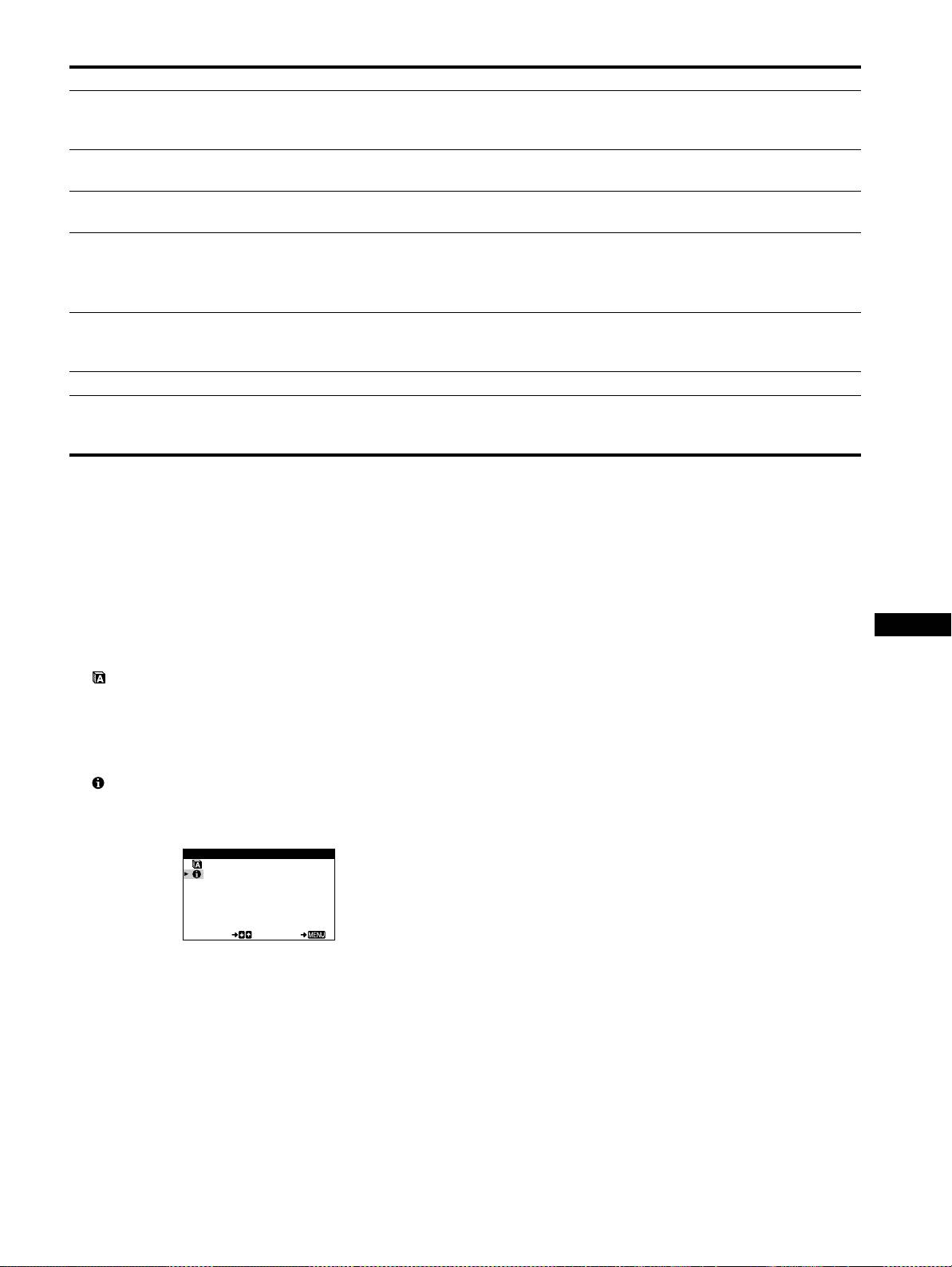
C:\WIN95-E\DESKTOP\CPD E100\386765911CPDE100EAEP\03DE02BAS-AEP.fm
masterpage:Right
Symptom Überprüfen Sie bitte folgendes:
Doppelbilder sind zu sehen
• Verwenden Sie keine Bildschirmverlängerungskabel und/oder Videoschaltboxen, wenn
dieses Phänomen auftritt.
• Überprüfen Sie, ob alle Stecker fest in den jeweiligen Buchsen sitzen.
Das Bild ist nicht zentriert, oder die
• Stellen Sie die Bildgröße bzw. die Position (Seite 10) ein. Beachten Sie, daß bei
Bildgröße ist nicht korrekt
bestimmten Videomodi die Anzeige nicht den gesamten Bildschirm füllt.
Die Bildränder sind gekrümmt
• Wählen Sie KISSENVERZ/BALANCE, TRAPEZFORM/PARALLEL oder DREHUNG,
um Form und Drehung des Bildes einzustellen (Seite 10, 11).
Wellenförmige oder elliptische
• Wählen Sie CANCEL MOIRE, und stellen Sie die Moiré-Korrektur ein (Seite 12).
Moiré-Effekte sind sichtbar
x
Durch den angeschlossenen Computer oder andere Geräte verursachte
Probleme
• Wählen Sie ein anderes Muster für Ihren Desktop.
Die Farbe ist nicht gleichmäßig
• Entmagnetisieren Sie den Monitor* (Seite 12). Wenn Sie ein Gerät, das ein Magnetfeld
erzeugt (z. B. einen Lautsprecher), in der Nähe des Monitors aufstellen oder wenn Sie die
Richtung des Monitors ändern, sind die Farben möglicherweise nicht mehr gleichmäßig.
Weiß sieht nicht weiß aus
• Stellen Sie die Farbtemperatur ein (Seite 11).
Unmittelbar nach dem Einschalten
• Dieses Geräusch wird vom automatischen Entmagnetisierungszyklus verursacht. Wenn Sie
ist ein Summgeräusch zu hören
das Gerät einschalten, wird der Monitor automatisch etwa zwei Sekunden lang
entmagnetisiert.
* Ist ein zweiter Entmagnetisierungszyklus erforderlich, warten Sie nach dem ersten Zyklus mindestens 20 Minuten. Auf diese Weise erzielen Sie die besten
Ergebnisse. Dabei ist möglicherweise ein Summgeräusch zu hören, aber dies ist keine Fehlfunktion.
Anzeigen des Namens, der Seriennummer und
Bleibt das Problem bestehen, wenden Sie sich an Ihren
des Herstellungsdatums des Monitors
autorisierten Sony-Händler. Halten Sie die folgenden
Informationen bereit:
(INFORMATION)
• Modellbezeichnung: CPD-E100E
• Seriennummer
1
Drücken Sie auf die Mitte der Steuertaste.
• Modellbezeichnung und technische Daten des Computers und
Das Hauptmenü MENU erscheint auf dem Bildschirm.
DE
der Grafikkarte.
2
Bewegen Sie die Steuertaste in Richtung
m
/
M
, um
SPRACHE/INFORMATION hervorzuheben, und
drücken Sie erneut auf die Mitte der Steuertaste.
Das Menü SPRACHE/INFORMATION erscheint auf dem
Bildschirm.
3
Bewegen Sie die Steuertaste in Richtung
m
/
M
, um
(INFORMATION) auszuwählen.
Ein Feld mit Informationen zu diesem Monitor wird auf dem
Bildschirm angezeigt.
Beispiel
SPRACHE / INFORMATION
MODEL :CPD- E100E
SERIAL:12345678
MANUFACTURED: 1999 - 52
SELECT EXI T
15
3-867-659-
CPD-E100E
11
(1)
Оглавление
- Table of Contents
- Setup
- Customizing Your Monitor
- Technical Features Troubleshooting
- Specifications
- Table des Matières
- Installation
- Personnalisation de votre
- Caractéristiques Dépannage techniques
- Spécifications
- Inhalt
- Anschließen des Geräts
- Einstellen des Monitors
- Technische Merkmale Störungsbehebung
- Technische Daten
- Índice
- Instalación
- Personalización del
- Características técnicas Solución de problemas
- Especificaciones
- Indice
- Installazione
- Personalizzazione del
- Caratteristiche Guida alla soluzione dei problemi
- Caratteristiche tecniche
- Содержание
- Подготовка к работе
- Подстройка монитора
- Технические особенности Устранение неисправностей
- Технические
- Appendix

